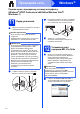Quick Setup Guide
Table Of Contents
- Руководство по быстрой установке DCP-8110DN
- Начало работы
- 1 Распакуйте аппарат и проверьте комплектацию
- 2 Снимите упаковочные материалы с аппарата
- 3 Загрузите бумагу в лоток для бумаги
- 4 Подключите кабель питания
- 5 Выберите требуемый язык
- 6 Задайте контрастность ЖКД(при необходимости)
- 7 Установите дату и время
- 8 Автоматический переход на летнее и зимнее время
- 9 Установка часового пояса
- 10 Выберите тип соединения
- Подключение через USB-интерфейс (Windows® XP/XP Professional x64 Edition/Windows Vista®/Windows® 7)
- Подключение через USB-интерфейс (Mac OS X 10.5.8 - 10.7.x)
- Подключение к проводному сетевому интерфейсу (Windows® XP/XP Professional x64 Edition/Windows Vista®/Windows® 7)
- Подключение к проводному сетевому интерфейсу (Mac OS X 10.5.8 - 10.7.x)
- Использование в сети
- Дополнительная информация
- Дополнительные компоненты и расходные материалы
- Начало работы
13
Windows
®
Проводная сеть
Windows
®
Macintosh
Проводная сеть
c Выберите Проводное сетевое
подключение (Ethernet), а затем нажмите
Далее.
d Когда отобразится экран Обнаружен
брандмауэр/антивирусная программа,
выберите Изменить настройки порта
брандмауэра для разрешения сетевого
подключения и продолжить установку.
(Рекомендуется) и нажмите Далее.
Если брандмауэр Windows
®
Firewall не
используется, см. порядок добавления
указанных ниже портов в руководстве
пользователя используемого программного
обеспечения.
Для сканирования по сети: добавьте
UDP-порт 54925.
Если проблемы с сетевым подключением
не удается устранить, добавьте UDP-
порт 161 и 137.
e Установка продолжится автоматически.
Экраны программы установки будут
открываться один за другим. Если появится
окно с запросом, следуйте инструкциям на
экране.
f Когда откроется диалоговое окно
Регистрация через Интернет, выберите
требуемый вариант и следуйте инструкциям
на экране. После завершения регистрации
нажмите Далее.
g При отображении диалогового окна
Установка закончена установите флажок
для требуемого действия, а затем нажмите
кнопку Далее.
Примечание
• Если установка не продолжается
автоматически, снова откройте главное
меню, вынув компакт-диск и вставив его
обратно, или дважды щелкните значок
программы start.exe в корневой папке и
продолжите с шага b, чтобы установить
пакет программ MFL-Pro Suite.
• Если используется ОС Windows Vista
®
и
Windows
®
7, при отображении экрана
Контроль учетных записей
пользователей нажмите Разрешить или
Да.
Примечание
Если необходимо установить драйвер PS
(драйвер принтера BR-Script3), выберите
Выборочная установка и следуйте
инструкциям, отображаемым на экране.
Важная информация
Не пытайтесь закрывать эти диалоговые окна
в процессе установки. Перед появлением
очередного диалогового окна может пройти
несколько секунд.
Примечание
• Если появится окно с запросом, выберите в
списке имеющийся аппарат и нажмите
Далее.
• Если необходимое устройство не найдено в
сети, проверьте параметры сети и следуйте
инструкциям на экране.
• Если к сети подключено несколько
аппаратов одной модели, для облегчения
определения аппарата после названия его
модели будет отображаться IP-адрес и имя
узла.
•IP-адрес и имя узла аппарата можно узнать,
распечатав отчет о конфигурации сети. См.
раздел Печать отчета о конфигурации
сети на стр.17.
• Для пользователей Windows Vista
®
и
Windows
®
7: при отображении экрана
Безопасность Windows установите
флажок, и щелкните Установить, чтобы
правильно завершить установку.